压缩文件的操作教程:
1、Windows电脑打开“金舟压缩宝”工具,根据需要选择压缩功能;
2、软件提供多种文件压缩模式,根据需要选择即可;
3、压缩完成后,可以看到文件压缩后的大小。并且软件会导出为副本的形式,不影响源文件。
✅核心优势:功能全面,支持视频、GIF、图片、音频、文档压缩,支持对PDF、PPT、Word、Excel进行压缩提供快速压缩模式
方法(3):借助“TinyPNG”压缩图片文件
对于有png、GIF图片压缩需求的用户来说,这是一个比较好的压缩方法。压缩质量有保证,导入文件即可在线压缩。
图片压缩教程:
1、拖拽图片至网页→自动压缩→下载压缩后文件
2、支持批量上传20张图片,单张不超过5MB
3、压缩完成后,点击批量下载
✅核心优势:操作零门槛,不用调整参数,拖拽文件即可批量压缩
方法(4):借助“金舟ZIP解压缩APP”压缩手机文件
与电脑对比,手机的存储空间更为可贵。对于需要节省手机空间以及需要传输文件的用户来说,手机端的压缩工具使用率较高。金舟ZIP解压缩APP不仅能够压缩文件体积大小,还能够将多个文件打包成.zip格式,包括解压.zip功能。集齐了多种压缩文件的功能,有效减少文件存储、传输、上传时间的压力。
手机压缩文件教程:
1、运行zip解压缩app,选择压缩功能;
2、选择文件,可批量多选;
3、在设置中调整压缩参数,最后点击“批量压缩”即可。
✅核心优势:移动办公,纯净无广告,支持海量格式
方法(5):借助“AI智能压缩工具”将文件压缩到最小
现在是处于一个AI智能的时代,对于压缩文件来说,很多AI工具也提供了相关的压缩功能。无论是压缩视频、音频、图片还是PDF等文档,AI工具都能轻松完成压缩。代表工具包括HighCompress、Compression.ai等。
✅核心优势:AI智能操作,掌握深度优化压缩策略,平衡画质与体积
方法(6):借助“SmallPDF”在线工具压缩pdf文件
网页上有不少的在线文件压缩工具,对于小于20M的文件,支持免费压缩。适合临时需要对pdf文件压缩变小的用户,只需上传即可压缩变小,最后下载到电脑本地即可。
1、电脑浏览器打开在线网站,点击进入“压缩”页面;
2、点击“选择文件”,将电脑本地的pdf文件上传到网站中;
上传后软件自动进行压缩处理,压缩完成后,点击“下载”就可以了。
✅核心优势:在线处理,支持批量压缩,保留排版格式
方法(7):使用命令行工具压缩电脑文件
此方法适用于高级用户,参数说明:-J启用xz压缩,-v显示进度,-f指定文件名
✅核心优势:压缩率极高,适合服务器备份和大文件处理
三、压缩文件常见问题
Q:如何在保证画质的前提下最大化压缩文件?
A:文件不是压缩得越小越好,需要合理设置压缩参数。建议使用第三方压缩工具,例如金舟压缩宝提供了智能算法会自动识别文件类型并优化参数,压缩电脑文件0帧起手
Q:压缩后的PDF在Mac预览中无法打开怎么办?
A:在压缩设置中勾选「兼容PDF/A标准」,确保跨平台兼容性。该选项会略微降低压缩率(约5%),但可保证在所有设备正常打开。
Q:文件压缩强度太大,文件被损坏怎么办?
A:大部分压缩工具都是保留源文件的前提,将压缩后的文件以副本的形式导出,具体介绍以产品说明为准。处理重要文件时,建议提前备份原始文件。
四、文章总结
以上是关于电脑压缩文件的7种方法,分别包括系统自带压缩、第三方压缩软件、在线压缩、手机压缩和命令行压缩等多种文件压缩方法。无论是将文件打包成.zip压缩包,还是直接将文件体积压缩变小,以上方法都有详细的操作介绍。返回搜狐,查看更多